Apple'ınızda video düzenleme yazılımına mı ihtiyacınız var? Söz konusu platformdaki uygun video düzenleme yazılımı olduğu için iMovie'nin tüm potansiyelinden yararlanın. Kullanıcıların geliştirebileceği ve profesyonelce yapılmış videolar oluşturabileceği çeşitli özellikler sunar. Sahip olduğu en iyi özelliklerden biri, film müziği olarak bilinen videonun üzerine müzik eklenmesidir.
Film müziği, bir videoya izleyicilerin genel izleme deneyimini artıran ve doğru tonu ileten bir ses klibi eklemeyi içerir. Bu makalede ve tanıtılan izlemesi kolay adımlarla, oluşturduğunuz videoyu hedef kitlenizin ilgisini çekecek ve öne çıkaracak şekilde yükseltebilirsiniz. Lütfen şu bilgileri okuyun: iMovie'ye müzik ekleme en kolay yolu paylaştığımız gibi.

iPhone'da iMovie oluşturduğunuz videoya şarkı eklemek istiyorsanız en iyi seçenektir. Kullanmak istediğiniz işlevlerde kolayca gezinmek için iyi tasarlanmış bir arayüze sahiptir. Yüklediğiniz videografın genel görünümünü iyileştirmek ve ayarlamak için videoları farklı ön ayarlarla düzenlemek mümkündür. Ancak iPhone sürümü müzik eklemeyi desteklediği için bugün buradayız. iPhone'unuzdaki iMovie'ye nasıl müzik ekleyeceğinizi öğretmek için aşağıdaki adımları kopyalayabilirsiniz.
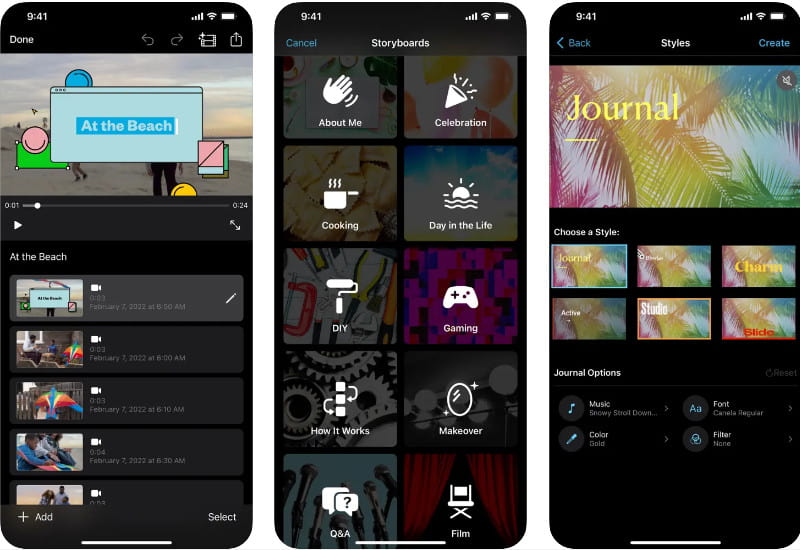
iMovie on Mac, macOS'unuzdan erişebileceğiniz güçlü ve kullanıcı dostu bir video düzenleme programıdır. Bu uygulama önceden yüklenmiştir, dolayısıyla onu macOS'unuza indirmeniz gerekmez ve yalnızca Apple cihazlarıyla sınırlıdır. Uygulama, mobil sürümüne kıyasla video düzenleme açısından zengin özellikler içerdiğinden, çoğu gelişmiş video düzenleyici bunu seçmeyi tercih ediyor. Şimdi, bu düzenleyiciyi en üst düzeye çıkarmak istiyorsanız, aşağıdaki adımlarla Mac'te iMovie'ye nasıl müzik ekleyeceğinizi öğrenin.
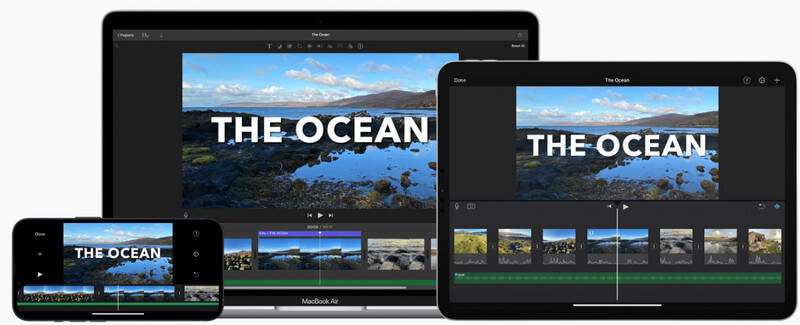
Aiseesoft Video Converter Ultimate iMovie'ye bir şarkı eklemek için Windows veya macOS'ta indirebileceğiniz nihai araçtır. iMovie Windows'ta desteklenmediğinden, bunun yerine bunu indirebilir ve bir alternatif olarak tam potansiyelini en üst düzeye çıkarabilirsiniz. Bununla birlikte, sesin zamanlamasını videoya göre ayarlayabilir, böylece eşleştirilecek ve sesi en yüksek veya tercih ettiğiniz şekilde artırabilirsiniz.
Bunun dışında video, ses ve görüntülerinizle ilgili bir sorunla karşılaştığınızda kullanabileceğiniz farklı ek işlevlere de erişebilirsiniz. iMovie'den daha fazlasına ihtiyacınız varsa, lütfen bu uygulamayla müzik eklemek için aşağıdaki adımları okuyun.
%100 Güvenli. Reklamsız.
%100 Güvenli. Reklamsız.
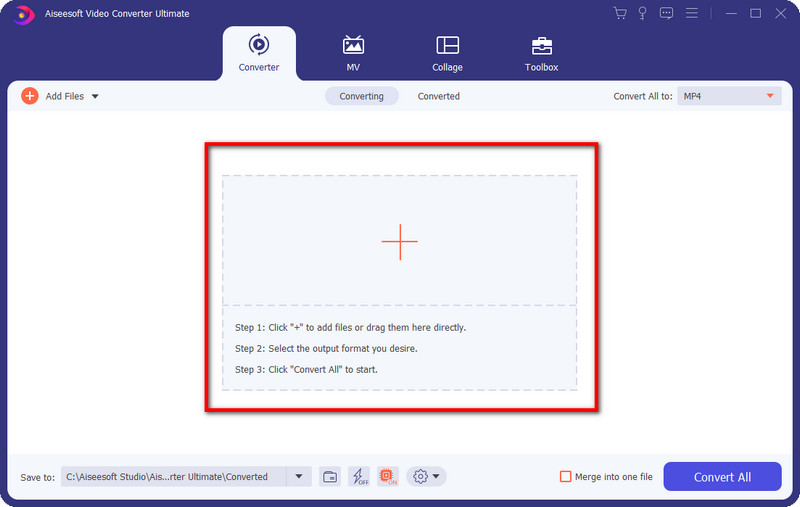
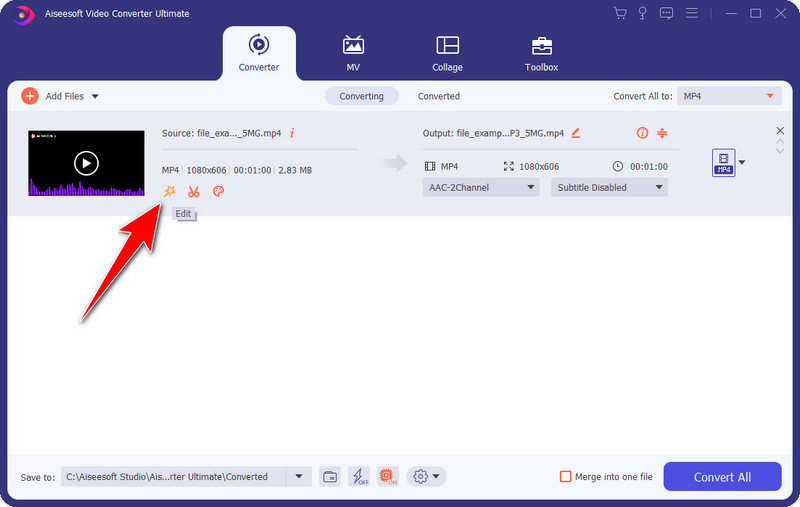
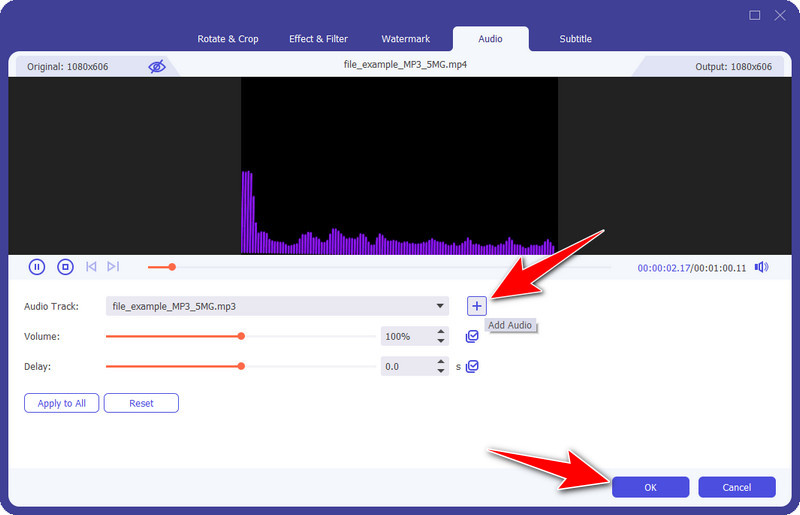
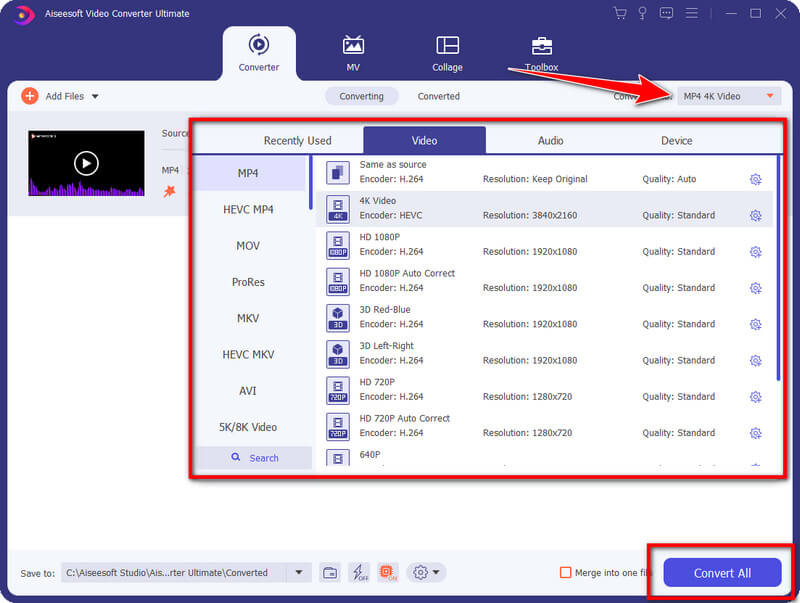
iMovie'ye sesli not nasıl eklenir?
Videoyu iMovie'de timeline'a yükledikten sonra Audio menüsüne gidin ve Voice Memo'da yapmış olduğunuz ses kaydının kayıtlı olduğu klasörü açın. Kaydı seçtikten sonra, yüklemek için o dosyayı zaman çizelgesine sürükleyin. hakkında daha fazla bilgi edinin Sesli Not Kaydedici, nasıl çalıştığını ve kayıt dosyasının nereye kaydedildiğini öğrenmek için bir inceleme okuyabilirsiniz.
iMovie'ye seslendirme nasıl eklenir?
Videoyu timeline'a yükledikten sonra kayıt butonuna tıklayarak burada kayda başlayın ve seslendirme olarak ekleyin. Şimdiye kadar, uygulamada gerçek zamanlı seslendirme yapmak için en iyi mod. Ekleme hakkında ayrıntılara gidin iMovie'ye seslendirme, hakkında tam bir makale olduğu için web'de arama yapabilirsiniz.
iMovie'ye müzik eklemek tüm ses formatlarını destekler mi?
Ses formatının çoğu iMovie'de desteklenir, bu nedenle müziği düzenlemekte olduğunuz iMovie videosuna yüklerken bir sorunla karşılaşmazsınız. Ancak FLAC, OGG, DTS, WMA ve diğerleri gibi eski sürüm ses biçimleri burada desteklenmez.
Sonuç
Sonuç olarak, iMovie'nize müzik ekleme projesi, genel kaliteyi önemli ölçüde artırabilir ve onu yayınladıktan sonra etkisini iyileştirebilir. Bir iPhone veya Mac kullanıyor olun, her iki Apple cihazı da iMovie uygulamasını desteklediğinden bunu başarabilirsiniz. Windows gibi Apple dışı bir cihaz kullanıyorsanız, söz konusu uygulamayı desteklenmediği için kullanamazsınız; bu yüzden buraya eklediğimiz alternatifi kullanmanız gerekecek.
Nasıl kullanılacağını öğrenmek ve masaüstünüzdeki videonuza müzik eklemek için adımlarını izleyin. Bunu yapmakla ilgili bir eğitim olduğunu bilmelerini sağlamak için bu bilgiyi başkalarıyla paylaşsanız iyi olur!

Video Converter Ultimate, videoları ve müziği 1000 formatta ve daha fazlasında dönüştürmek, geliştirmek ve düzenlemek için mükemmel bir video dönüştürücü, düzenleyici ve geliştiricidir.
%100 Güvenli. Reklamsız.
%100 Güvenli. Reklamsız.